iPhone6闹钟怎么设置
发布时间:2015-05-12 来源:查字典编辑
摘要:一、点击进入iPhone6桌面的【时钟】,进入时钟后,切换到底部的【闹钟】,之后就可以看到闹钟设置了,如果需要添加闹钟,点击右上角的【+】,...
一、点击进入iPhone6桌面的【时钟】,进入时钟后,切换到底部的【闹钟】,之后就可以看到闹钟设置了,如果需要添加闹钟,点击右上角的【+】,如下图所示。
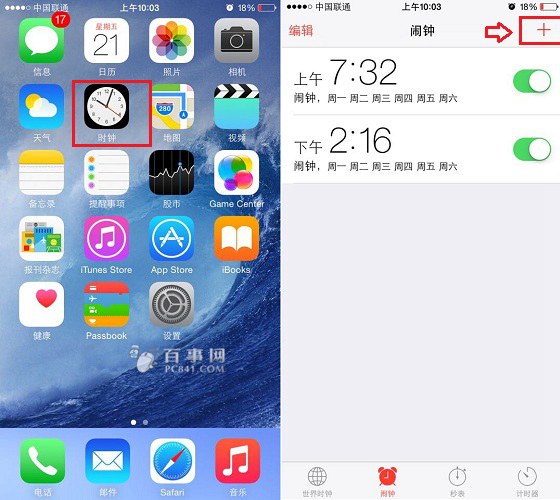
二、进入iPhone6闹钟添加界面,首先选好闹钟时间,然后再进入底部的【重复】,在这里面可以勾选闹钟周一到周日闹钟时间,比如需要设置周一到周六闹钟,那么勾选上着六个即可,大家可以根据自己的时间去选择,如下图所示。
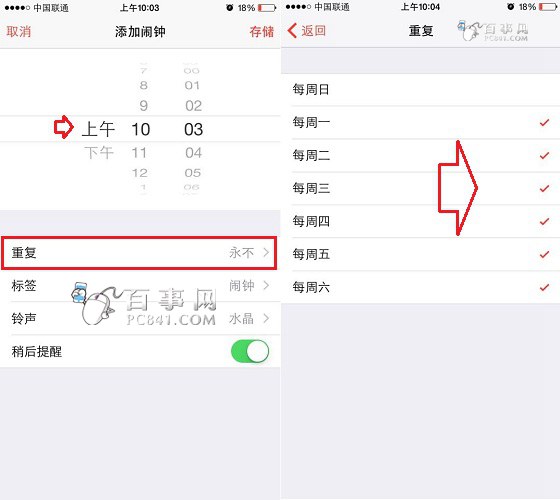
Ps.在左侧还可以对闹钟铃声、标签以及稍后提醒等进行设置,大家也可以看看。
三、设置好重复时间后,点击左上角返回,然后点击右上角的【存储】,就可以看到已经设置好的闹钟了,如下图所示。
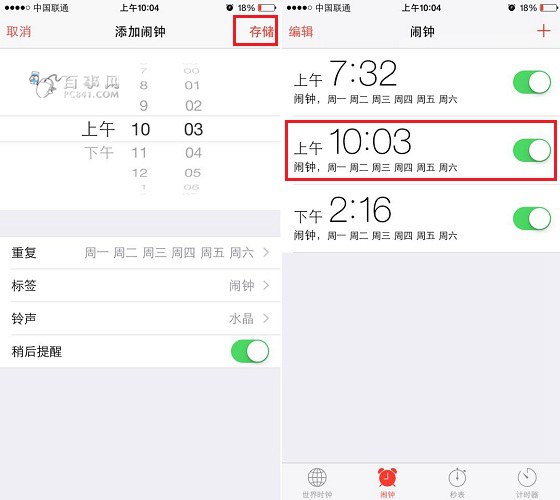
另外,如果需要删除或者修改闹钟,大家可以点击左上角的【编辑】里面去设置,如下图所示。
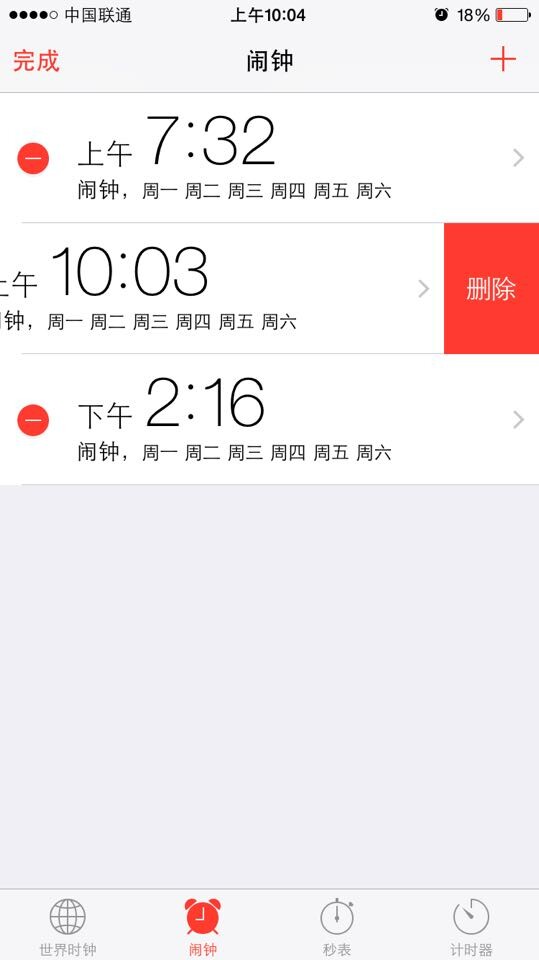
编后语 :iPhone6运行的是iOS8系统,设置闹钟与安卓手机有所不同,不过设置上非常简单,相信小白朋友也非常容易上手。


